Tout morceau de résine durci laissé dans le réservoir après une impression peut entraîner des impressions ratées (trous, géométrie manquante) et même endommager l'écran d'impression. La version 1.7.0 du firmware introduit la fonction de nettoyage de la cuve de résine pour les morceaux durcis ou autres débris laissés au fond de celle-ci.
Comment cela fonctionne est qu'une seule couche de tout l'espace de construction est durcie simultanément, capturant tous les morceaux solides qui peuvent avoir coulé au fond de la cuve de résine. Celle-ci est ensuite facilement retirée à l'aide d'un adaptateur de nettoyage placé dans le réservoir avant d'exécuter la procédure de nettoyage.
Nous vous recommandons d'exécuter la procédure de nettoyage avant chaque impression, sauf si vous venez de changer la résine et de nettoyer le réservoir à la main.
Ce dont vous avez besoin
- Firmware 1.7.0 installé sur votre imprimante : Naviguez dans le menu jusqu'à Système -> Firmware -> et sélectionnez Vérifier les mises à jour. Alternativement, le fichier du firmware peut être téléchargé depuis notre page Téléchargements et flashé à l'aide d'une clé USB. Veuillez consulter la Mise à jour du firmware (SL1/SL1S) pour plus de détails.
- Adaptateur de nettoyage : Cela fait partie des impressions d'exemple qui peuvent être téléchargées directement sur votre imprimante à partir de Support -> Télécharger des exemples d'impressions du menu principal, puis imprimé sur votre SL1/SL1S. Le fichier d'exemple est découpé pour la Résine Prusament Tough Prusa Orange, que nous livrons avec toutes les Original Prusa SL1S. Vous pouvez également trouver l'adaptateur en téléchargement sur Printables.com si vous souhaitez le découper vous-même pour une autre résine .
Procédure de nettoyage du réservoir
La procédure de nettoyage du réservoir de résine est disponible sur l'écran affiché une fois l'impression terminée et dans le menu sous Contrôle -> Nettoyage du réservoir de résine.
- Assurez-vous que l'imprimante est calibrée et que la plate-forme est propre et fixée sur l'imprimante.
- Sélectionnez Nettoyage du réservoir de résine sur l'écran affiché une fois l'impression terminée ou naviguez dans le menu à l'écran dans Contrôle -> Nettoyage du réservoir de résine.
- L'assistant de nettoyage du réservoir vous demandera d'installer l'adaptateur de nettoyage sur le réservoir (dans le coin avant droit.)
- Réglez le temps d'exposition en fonction du Temps d'exposition initial (carré violet) que vous trouvez pour la résine spécifique dans le réservoir (flèche bleue), dans PrusaSlicer. S'il y a de plus gros débris dans le réservoir, vous pouvez essayer d'augmenter le temps d'exposition d'environ 5 secondes.
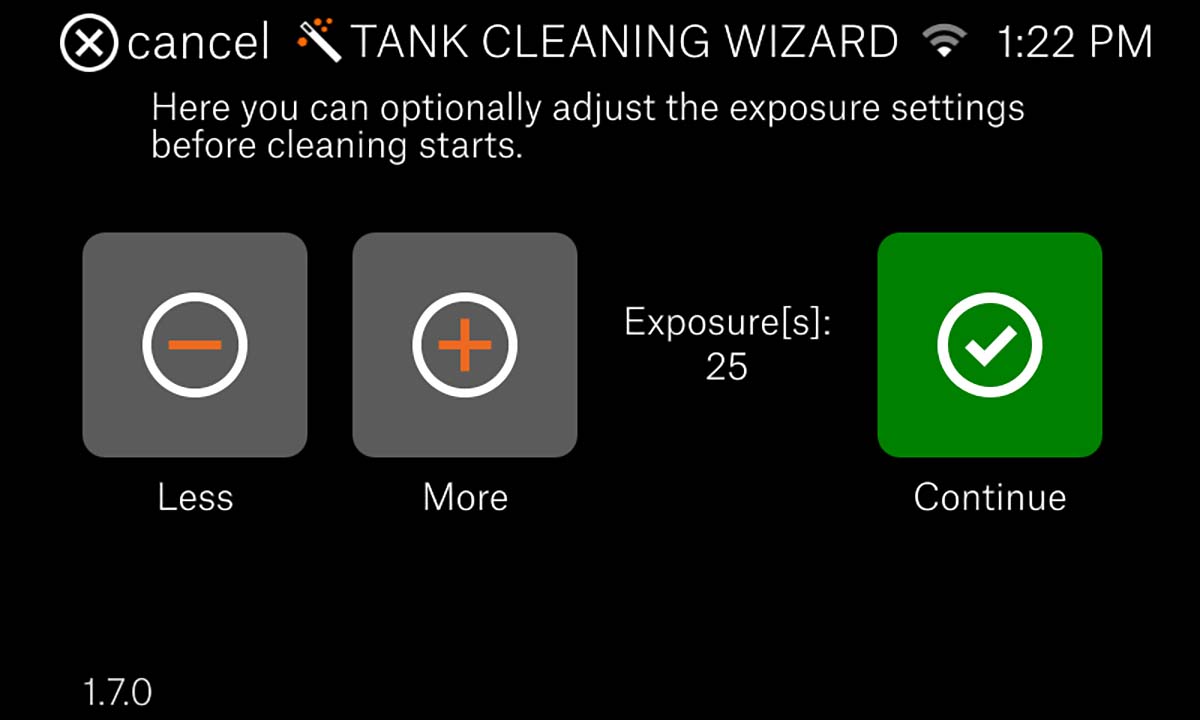 | 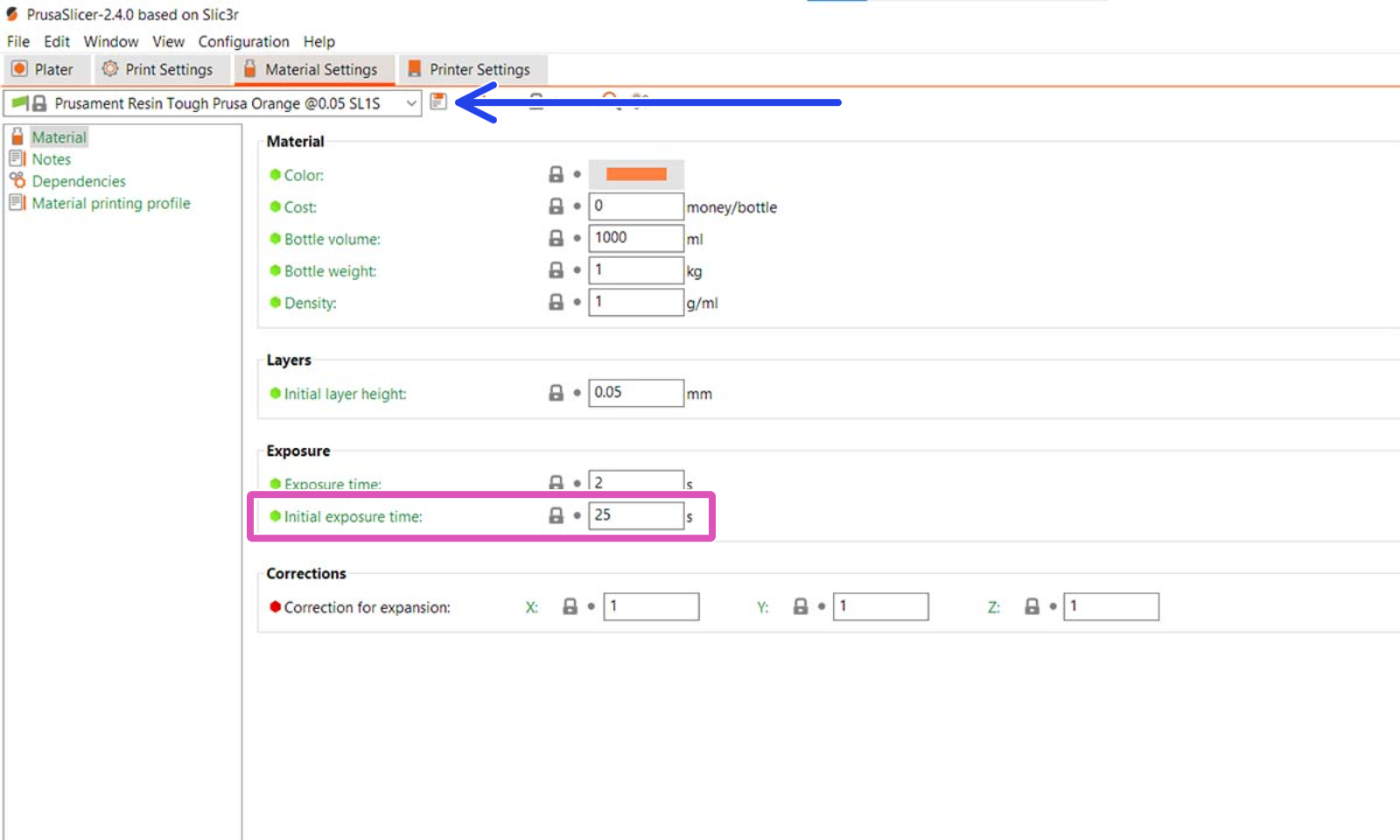 |
- La plate-forme s'abaissera jusqu'à ce que l'adaptateur de nettoyage entre en contact avec le film FEP, en s'assurant que l'adaptateur de nettoyage ne bouge pas pendant l'exposition.
- Laissez le processus d'exposition se terminer et attendez que le réservoir s'incline vers l'avant et que la plate-forme d'impression remonte, emportant avec lui l'adaptateur de nettoyage et la couche de résine exposée.
- Ouvrez le capot et faites glisser avec précaution l'adaptateur de nettoyage loin de la plate-forme pour le retirer avec la couche de nettoyage durcie toujours attachée à l'adaptateur. Lors du retrait de la couche de nettoyage, nous vous recommandons d'utiliser le plateau de protection et de laisser la résine non durcie s'égoutter avant de l'éloigner du réservoir .
 |  |
| Procédure de nettoyage sur la SL1S | Procédure de nettoyage sur la SL1 |
- Placez la couche de nettoyage durcie et l'adaptateur de nettoyage dans l'IPA pour les nettoyer, puis séchez-les/durcissez-les.
- La couche de nettoyage durcie est très fine et fragile et peut facilement être retirée de l'adaptateur de nettoyage qui peut être réutilisé. Jetez simplement la couche de nettoyage durcie.